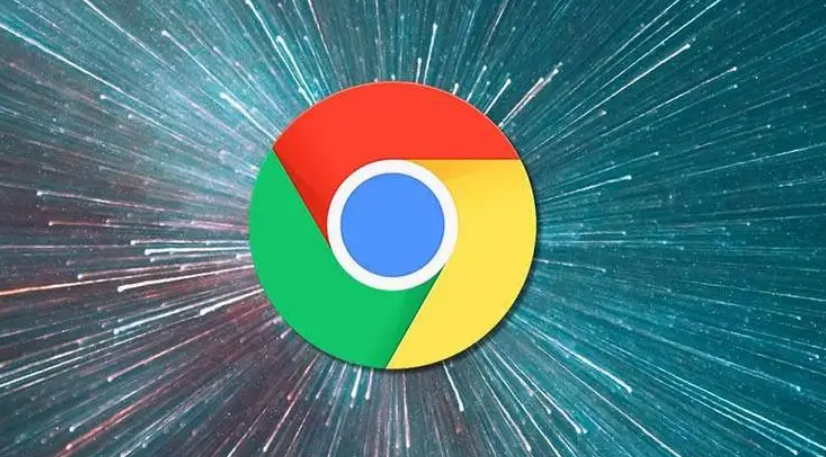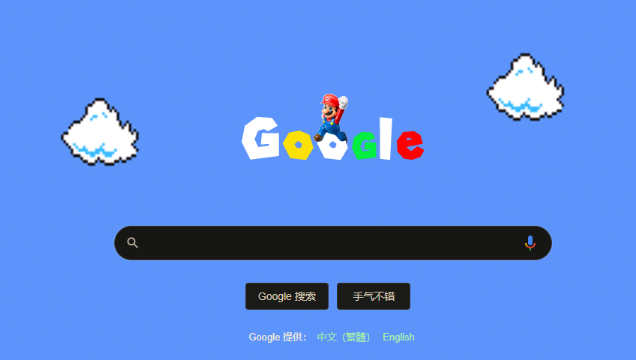Google Chrome浏览器缓存清理操作经验分享
时间:2025-10-13
来源:谷歌浏览器官网

1. 打开Google Chrome浏览器。
2. 点击浏览器右上角的菜单按钮(通常是一个三个点的形状)。
3. 在下拉菜单中选择“设置”。
4. 在设置页面中,找到“隐私与安全”部分。
5. 在隐私与安全部分,找到“清除浏览数据”选项。
6. 点击“清除浏览数据”按钮。这将删除你在Google Chrome浏览器上的所有历史记录、Cookies、缓存文件和密码等数据。
7. 如果你希望保留某些特定类型的数据,可以手动勾选相应的选项。例如,你可以保留“下载的文件”和“保存的密码”。
8. 点击“清除数据”按钮,开始清理过程。
9. 清理完成后,你可以通过点击浏览器右上角的菜单按钮,然后选择“设置”,再次进入设置页面来检查已删除的数据。
请注意,定期清理浏览器缓存有助于保持浏览器的运行速度,并减少不必要的数据占用。然而,频繁地清理缓存可能会影响你的隐私和安全,因此请谨慎使用。